SS3svc32.exe 在启动时弹出?此弹出警报通常伴随着一条消息“你要允许来自未知发布者的此应用程序吗?” 那么,这到底是什么意思呢?是病毒吗?
好吧,你来对地方了。
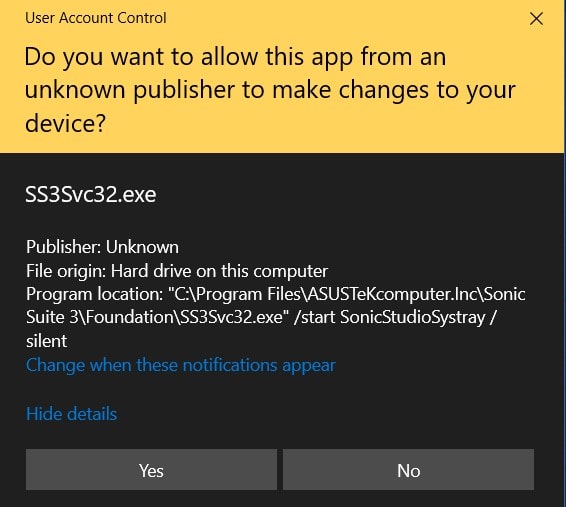
Windows 10如何修复SS3svc32.exe?在这篇文章中,我们将了解什么是启动时的 SS3svc32.exe,它是什么,导致它的原因,以及最重要的是如何在 Windows 10 上消除此警报。
让我们开始吧。
什么是 SS3svc32 EXE?
在我们了解修复 Windows 10 上的 SS3svc32.exe 进程的方法之前,这里是对这个进程的全部内容的基本了解。SS3 是 Sonic Studio 3 的首字母缩写,由华硕玩家国度 (ROG) 开发。Sonic Studio 3 套件包括声音设置、降噪、音量播放稳定性和其他音频设置。SS3svc32.exe 进程也可以与其他驱动程序包一起安装,包括Realtek HD 音频驱动程序。
SS3svc32.exe 是病毒吗?
SS3SVC32.exe 进程作为内置音频功能随华硕主板一起提供。大多数用户有一个常见的误解,即将此过程与病毒相关联。好吧,不是!此外,为了让你更放心,此过程不会以任何方式影响你的 PC 性能。
如何摆脱 SS3svc32 EXE?
你可以尝试以下一些解决方法来处理 Windows 10 上的“ss3svc32.exe 在启动时弹出”问题。
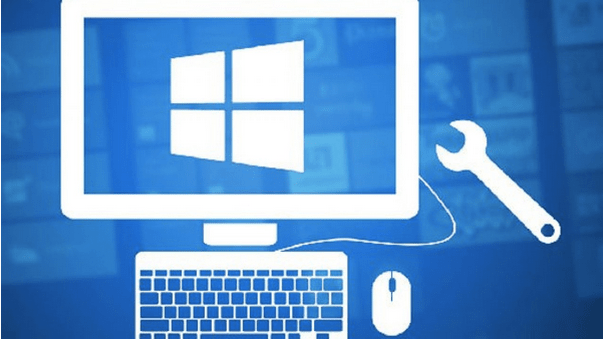
#1 卸载 Sonic Studio 3
Windows 10 SS3svc32.exe修复教程:摆脱烦人的弹出警报的最有效方法之一是从你的设备上卸载 Sonic Studio 应用程序。
按Windows 图标,选择齿轮形图标以打开设置。
选择“应用程序和功能”。
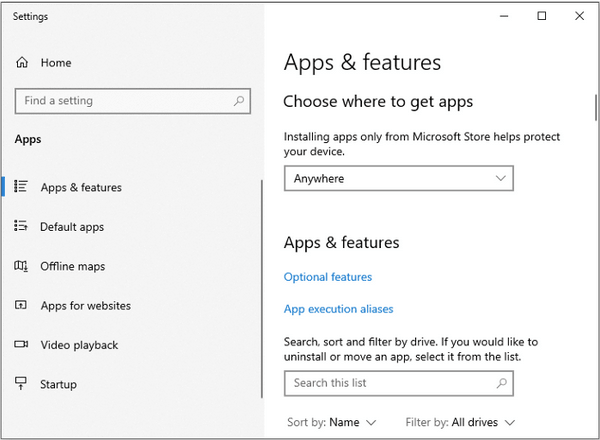
向下滚动应用程序列表以找到“Sonic Studio 3”。点击它并选择“卸载”按钮。
#2 以管理员身份运行 Sonic Studio 3
Windows 10如何修复SS3svc32.exe?卸载 Sonic Studio 3 没有解决问题?这是你可以尝试的另一种方法!
打开Windows 资源管理器。
导航到此位置:C:\Program Files\ASUSTeKcomputer.Inc\Sonic Suite 3\Foundation\。
在文件夹中找到 ss3svc32.exe 进程,右键单击它并选择“属性”。
在“属性”窗口中,切换到“兼容性”选项卡。点击“更改所有用户的设置”选项。
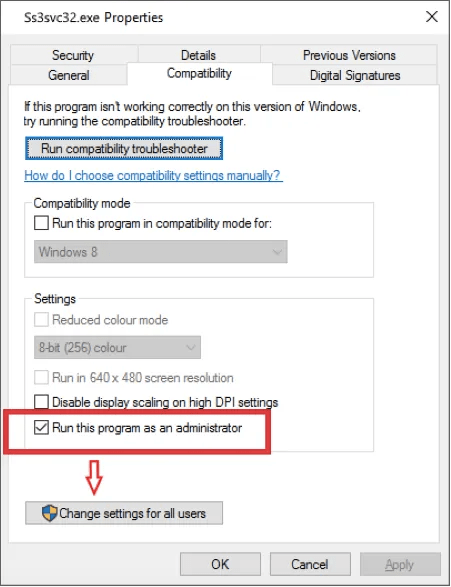
点击“以管理员身份运行此程序”选项。
点击确定并应用按钮以保存最近的更改。
#3 重命名文件
Windows 10 SS3svc32.exe修复教程:这是另一种解决方法,你可以尝试在启动问题上摆脱 ss3svc32.exe。
手动更改进程的文件名可以帮助你解决问题,这样你就不会在每次重新启动设备时看到烦人的警报。
打开 Windows 资源管理器。
导航到此位置:C:\Program Files\ASUSTeKcomputer.Inc\Sonic Suite 3\Foundation\。
找到 ss3svc32.exe 进程,右键单击它并选择“重命名”。
键入你选择的任何文件名以重命名文件。点击 OK 按钮保存你的更改。
下载 Systweak Antivirus 以保护你的设备免受威胁
在这个数字驱动的世界中,与网络犯罪威胁作斗争已成为日常战斗。因此,安装防病毒软件包以保护你的设备免受病毒、恶意软件和其他威胁的侵害变得至关重要。Windows Defender 无疑在保护你的设备方面做得相当不错。但够了吗?添加额外的保护层来保护你的敏感数据和数字隐私不是一个好主意吗?当然,对!

下载适用于 Windows PC 的 Systweak Antivirus,它是适用于 Windows 的最佳防病毒软件之一,可提供针对病毒、恶意软件、间谍软件、广告软件、木马和勒索软件攻击的实时保护。
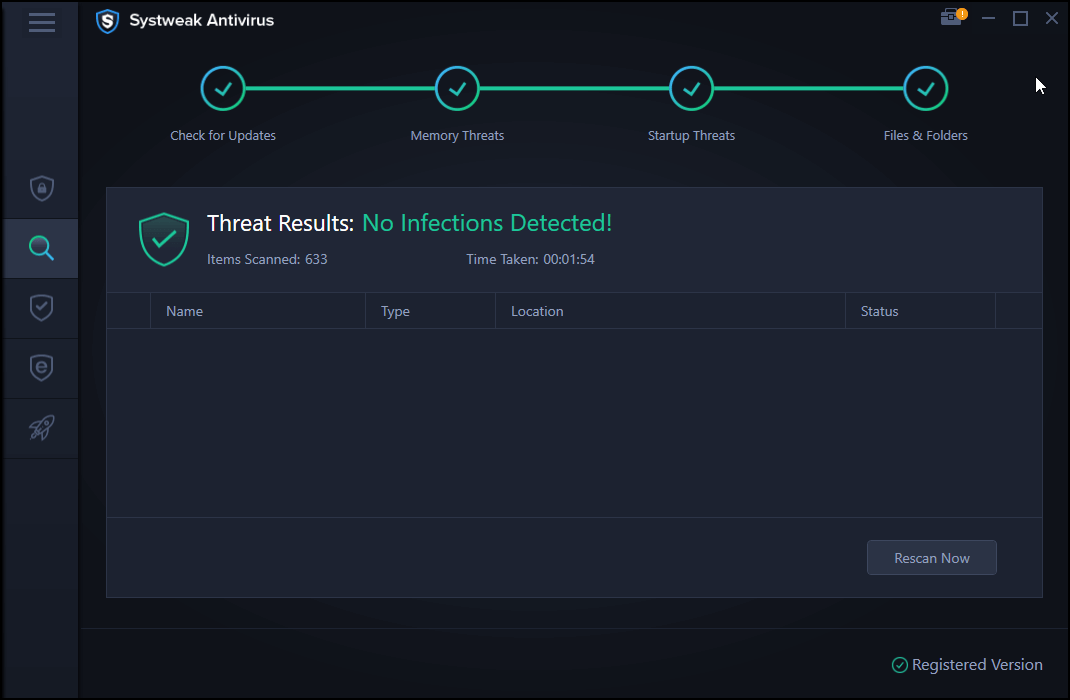
Systweak Antivirus 是你设备必备的安全包,因为它不仅可以保护你的设备免受恶意威胁,还可以提高其整体性能。Systweak Antivirus 包含多种附加安全功能,包括漏洞利用保护、U 盘保护、清除不需要的启动项、WiFi 网络安全、启动管理器、安全的网页浏览体验、软件更新、24×7 技术支持等。
那你还在等什么?即使是最微小的一分钟,也不要让你的设备无人看管。立即安装 Systweak Antivirus!
结论
Windows 10如何修复SS3svc32.exe?以下是一些解决“ss3svc32.exe 在启动问题上弹出”的解决方法。通过遵循上述解决方案,你可以摆脱启动时显示的烦人警报。祝你好运!

